地図データ(位置情報)使い方と求め方
位置情報の使い方
 ページ内ジャンプ 位置情報の求め方
ページ内ジャンプ 位置情報の求め方

住所や電話番号ではつかめない
駐車場の場所や登山口・山中の分岐点・海岸の目印なども正確にキャッチ。[赤穂においでよ]では必要なページ全てに記載しています。緯度経度 | mapcode |
| 順1 各ページにある地図データ(位置情報)、下図丸Bの緯度経度の数字をコピーして丸Aをクリック、このページが開きます | 順1 各ページにある地図データ(位置情報)、下図丸Cのmapcodeの数字をコピーして丸Aをクリック、このページが開きます |
掲載見本 [赤穂城のページ]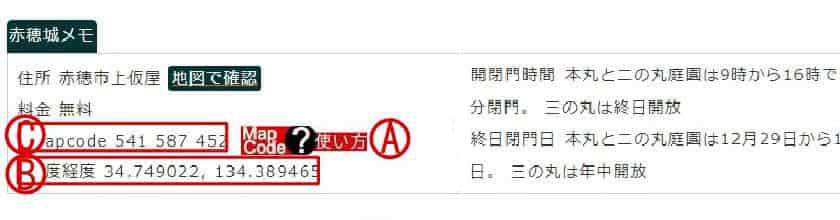 | |
| 順2 下の順3・4を覚えて次の「Google地図起動」クリック | 順2 下の順3・4を覚え次の「Mapion地図起動」クリック |
| Google 地図起動 | Mapion 地図起動 |
| 順3 開いた下の入力画面の丸1に順1でコピーした数字を貼り付けます | 順3 開いた下の入力画面丸1「マップコード」ボタンをクリックします |
| 順4 下図丸2の「検索」ボタンを押すと目的地が表示されます | 順4 下図丸2に順1でコピーした数字を貼り付け、丸3の「検索」を押します |
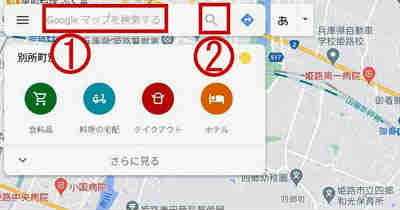 | 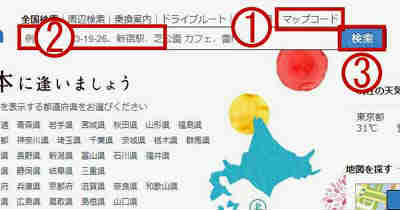 |
試してみる緯度経度
| 試してみるマップコード(mapcode)
|
先頭に戻る
位置情報の求め方
緯度経度 | mapcode |
| 順1 Google地図の縮尺を可能な限り大きくし、目的地丸1にマウスの矢印を合わせて右クリックで丸2のあるメニューがポップアップ | 順1 Mapion地図の縮尺を最大にして目的地にマウスの矢印を合わせてクリックすると、目的地が自動的に地図画面の中央に移動します |
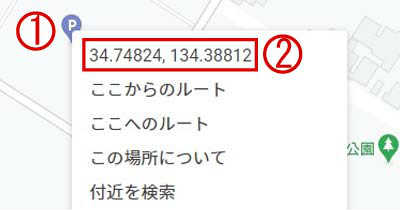 |  |
| 順2 この中の丸2の左にある数字が緯度経度です。この数字をクリックすると、下の画像が出ます | 順2 中央に移動した目的地の上で右クリックしてポップアップした上の画像丸1「地図URL」をクリック |
 | 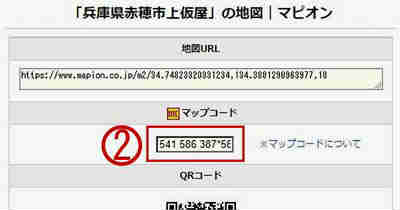 |
| 順3 この時点ですでにクリップボードに数字がコピーされていますのでメモ帖などに貼り付けて完了です | 順3 別ページで開いた上の「地図URL」丸2のmapcodeをコピーしてメモ帳などに貼り付けて完了 |
地図検索のページへようこそ! (C) 2011 tadeho48